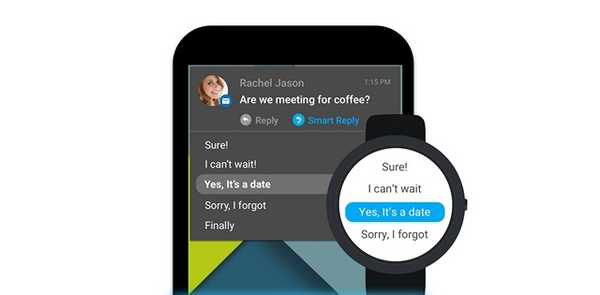
Damian Washington
1
2753
543
Smart Replies ist die neue coole Funktion in kommenden Messaging-Apps wie Allo von Google und der neuen iMessage in iOS 10. Für Unbekannte sind Smart Replies automatische Antwortvorschläge auf eine Textnachricht, die auf Ihren vorherigen Antworten basieren. Obwohl wir die Funktion bald auf anderen Messenger und Plattformen erwarten können, gibt es einen Weg, wenn Sie nicht warten können und die Funktion sofort auf Ihrem Android-Smartphone oder -Tablet möchten. Sie können die Fluenty-App verwenden, um die Funktion für intelligente Antworten zu erhalten. Die gute Nachricht ist, dass automatische Antwortvorschläge direkt an das Benachrichtigungscenter gesendet werden. Außerdem funktioniert es mit Android Wear, sodass Sie auch sofort Antworten von Ihrer Smartwatch senden können. Cool, oder? Kommen wir also zu den Details, wie Sie Smart Replies auf Ihrem Android-Gerät erhalten können:
Richten Sie Fluenty ein, um intelligente Antworten zu erhalten
1. Installieren Sie zunächst die Fluenty-App (kostenlos) aus dem Google Play Store. Nach der Installation begrüßt Sie die App mit einer Einführungsseite. Zapfhahn "Nächster" beginnen.
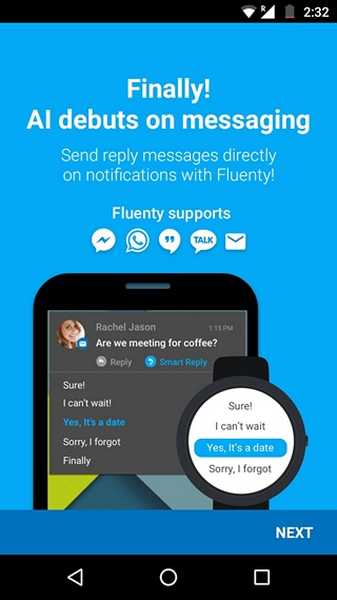
2. Anschließend werden Sie von der App zur Eingabe einiger Berechtigungen aufgefordert. Akzeptiere sie und die App zeigt dir einige Beispielnachrichten, Sie können darauf tippen, um sie auf Ihr Gerät zu laden, und ihre intelligenten Antworten überprüfen, um den Überblick über die Funktion zu erhalten.
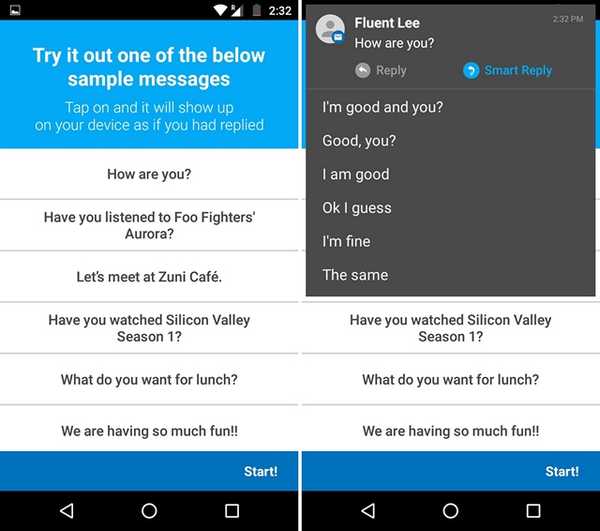
3. Danach müssen Sie Melden Sie sich bei Fluenty an mit Ihrem Google- oder Facebook-Konto oder Sie können ein Konto mit Ihrer E-Mail-Adresse erstellen. Anschließend zeigt Ihnen die App einige Folien der Funktionen der App. Sie können auf „OK ich bin bereit!" in Gang zu bringen.
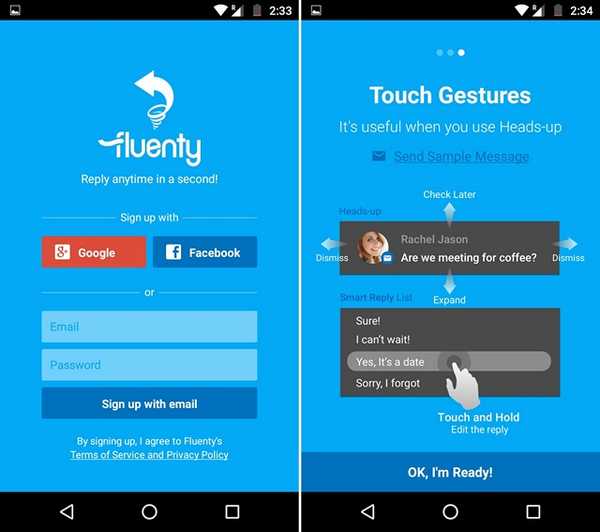
Hinweis: Die App greift auf Ihre E-Mail-Adresse und eingehende Nachrichten zu, um personalisierte Antworten zu erhalten. Wenn Sie damit nicht einverstanden sind, empfehlen wir Ihnen nicht, die App zu verwenden.
4. Dann fordert Sie die App auf, es zu geben Benachrichtigungszugriff. Tippen Sie einfach auf "Aktivieren" oder gehen Sie zu Einstellungen-> Benachrichtigung & Sound-> Benachrichtigungszugriff und aktivieren Sie die App. Die App fordert Sie dann dazu auf Installieren Sie die Android Wear App, da Fluenty einige Android Wear-Funktionen verwendet, um mit einigen Messenger zu arbeiten.
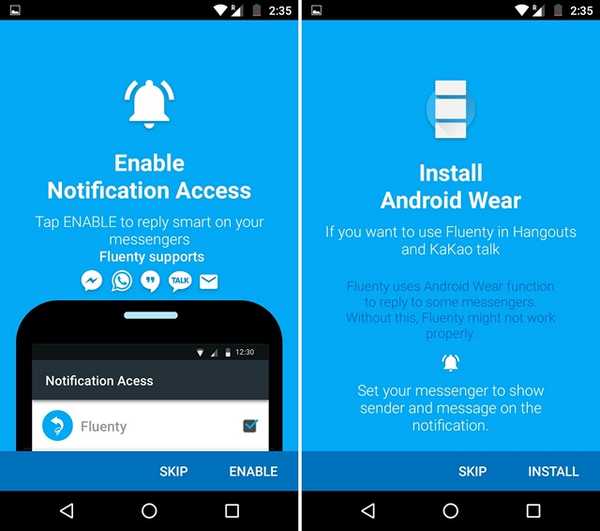
Fluenty verwenden
Nun, das ist alles! Nachdem Sie die App eingerichtet haben, wird die Benachrichtigungen von Textnachrichten werden mit der Option geliefert, direkt zu antworten oder "Smart Reply".. Sie können auf Smart Reply tippen, um eine Reihe von Vorschlägen zu erhalten. Wenn du möchtest einen Vorschlag bearbeiten bevor Sie es senden, können Sie einfach Halten Sie den Antwortvorschlag gedrückt. Die AI-Engine von Fluenty wurde entwickelt, um Texten ein unterhaltsames Element zu verleihen, sodass Sie ein Gespräch mit Fluenty aufpeppen können.
Außerdem Fluenty Erkennt Schlüsselwörter wie Orte oder Prominente und schlägt Ihnen jede App vor, die Sie verwenden können. Wenn Sie beispielsweise die Nachricht "Treffen wir uns bei CP" erhalten, listet Fluenty Apps wie Google Maps, Uber, Zomato usw. auf. Sie können einfach auf eine App tippen und loslegen. Cool, richtig?
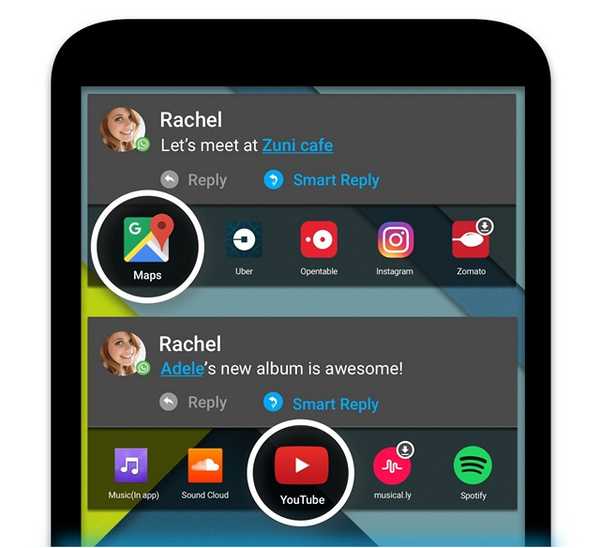
Es unterstützt Ihre regelmäßige SMS und Messenger-Apps wie WhatsApp, Facebook Messenger, Hangouts und KakaoTalk. Wenn Sie eine andere Messenger-App verwenden, haben Sie kein Glück und wenn Sie eine Android-Version älter als 5.0 verwenden, funktioniert die App nicht mit WhatsApp.
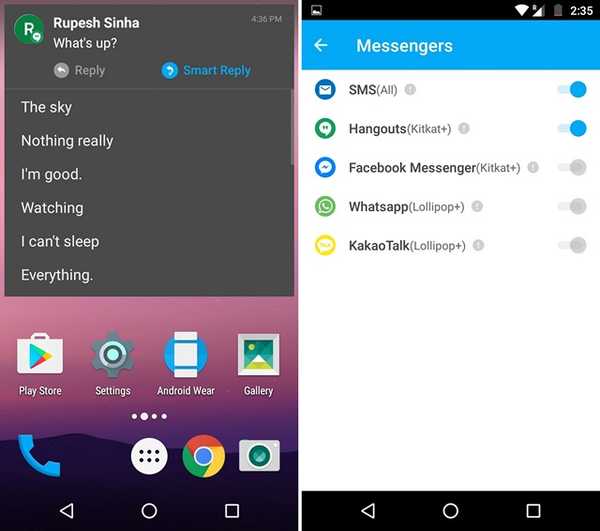
Fluenty bietet Ihnen eine Reihe von Optionen, um Ihr Messaging-Erlebnis anzupassen. Hier sind einige Dinge, die Sie auf der Seite "Einstellungen" der App tun können:
- Benutzerdefinierte Antwortliste und automatische Voreinstellung: Wie der Name schon sagt, können Sie benutzerdefinierte Antworten hinzufügen, die Sie verwenden können. Außerdem können Sie auf der Seite mit der benutzerdefinierten Antwortliste auf die Dreipunktschaltfläche klicken und auf „Auto Preset“ tippen, damit die App automatisch eine Liste mit 10 Sätzen erstellt, die Sie häufig verwenden.
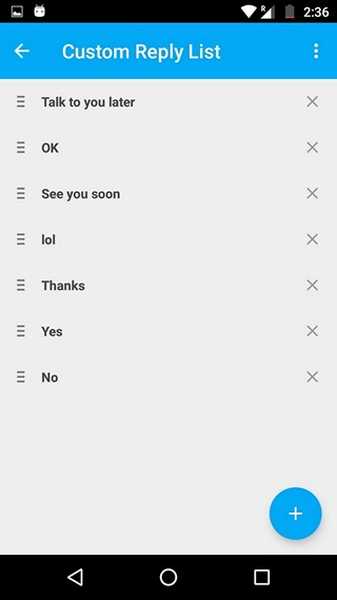
- Passen Sie den Look an: Sie können auf der Seite "Einstellungen" zur Option "Darstellung" wechseln, um die Heads-up-Benachrichtigung in der App anzupassen. Sie können die Textgröße, Transparenz, Hintergrundfarbe und die Größe der Benachrichtigung ändern.
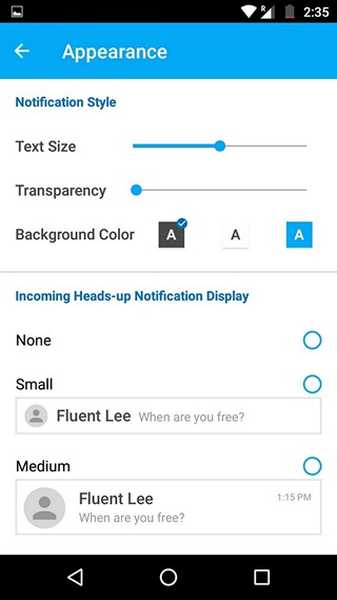
- Filter: Sie können die Nachrichten filtern, die schlechte Wörter oder Emojis enthalten.
- Andere Optionen: Abgesehen davon können Sie mit der App den Ton der eingehenden Nachricht und den Ton anpassen, wenn die intelligente Antwort gesendet wird. Es gibt auch einen Datenschutzmodus, der die Nachrichten auf dem Sperrbildschirm verbirgt. Sie können sogar festlegen, wie lange die Benachrichtigung verfügbar sein soll.
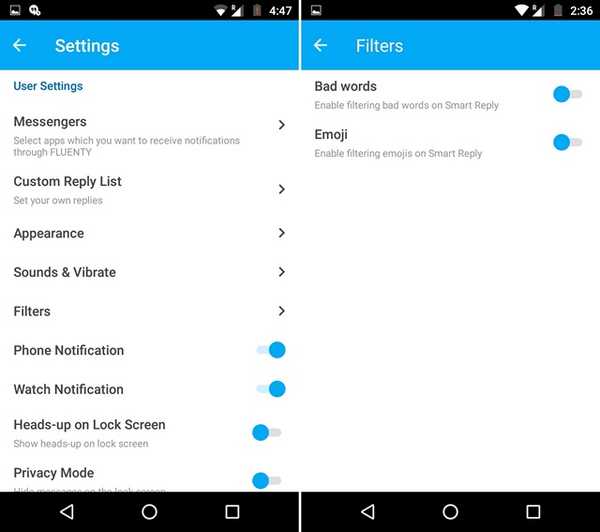
In dem die Einstellungen Seite können Sie auch aktiviere "Watch Notification", Damit Sie Benachrichtigungen mit Smart Replies auf Ihrer Smartwatch erhalten.
SIEHE AUCH: So erhalten Sie die Funktion "Schnellantwort" für Android N auf jedem Android-Gerät
Hören Sie auf zu tippen und lassen Sie Fluenty Antworten für Sie ausgeben
Wenn Sie zu den Personen gehören, die nicht gerne auf Smartphones tippen oder nur automatische Antworten von Ihrer Android Wear-Smartwatch erhalten möchten, sollten Sie die Fluenty-App installieren. Es funktioniert einfach! Also, worauf wartest Du? Installieren Sie die App und teilen Sie uns Ihre Meinung im Kommentarbereich unten mit.















